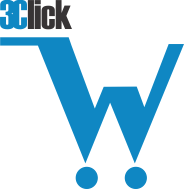Hướng Dẫn Sử Dụng Cáp Chuyển Đổi Type-C
Ngày đăng:23-04-2025
Cáp chuyển đổi Type C sang cổng HDMI là phụ kiện phổ biến dùng kết nối thiết bị có cổng USB-C với các màn hình, TV, máy chiếu hoặc thiết bị hiển thị khác có cổng HDMI.
Cáp chuyển đổi Type C sở hữu thiết kế thông minh với đầu cắm hai mặt, loại bỏ sự phiền toái khi phải phân biệt mặt trước sau như các loại cáp truyền thống. Điều này không chỉ giúp tiết kiệm thời gian mà còn giảm thiểu nguy cơ cắm sai, gây hư hỏng thiết bị. Nhờ tính tương thích đa dạng, cáp Type C có thể kết nối với nhiều thiết bị điện tử như điện thoại thông minh (bao gồm cả iPhone), máy tính bảng, máy tính xách tay, máy ảnh, tai nghe, đồng hồ, máy chiếu,…

Cáp dữ liệu Type C hỗ trợ truyền dữ liệu nhanh chóngb, bạn có thể dễ dàng sao chép, di chuyển và chia sẻ các tệp tin lớn với tốc độ cực nhanh. Dựa trên nhu cầu của bạn, bạn cần chọn đúng loại cáp chuyển đổi Type C:
Type-C to HDMI:
- Chức năng: Kết nối laptop hoặc điện thoại với màn hình ngoài như TV, màn hình máy tính, máy chiếu.
- Cách dùng: Cắm đầu USB-C vào thiết bị của bạn (như laptop) và đầu HDMI vào màn hình hoặc TV. Sau đó, nội dung trên laptop sẽ hiển thị trên màn hình ngoài.
Type-C to VGA:
Giống như HDMI, nhưng dùng cho các màn hình cũ hơn không hỗ trợ HDMI.
Type-C to Ethernet:
- Chức năng: Dùng để kết nối thiết bị với mạng có dây.
- Cách dùng: Cắm cáp chuyển đổi Type C vào laptop/điện thoại và đầu Ethernet (cổng mạng) vào dây cáp mạng LAN. Sau đó, thiết bị sẽ có kết nối internet thông qua mạng có dây.
Type-C to 3.5mm:
- Chức năng: Sử dụng để cắm tai nghe 3.5mm nếu thiết bị của bạn không có cổng âm thanh riêng.
- Cách dùng: Cắm đầu USB-C vào thiết bị của bạn, và cắm tai nghe vào đầu chuyển 3.5mm.
Type-C to USB-A:
- Chức năng: Kết nối với thiết bị USB truyền thống (như USB, ổ cứng, chuột, bàn phím).
- Cách dùng: Cắm đầu USB-C vào thiết bị (như điện thoại hoặc laptop) và đầu USB-A vào ổ cứng, chuột, bàn phím hay USB. Sau đó, bạn có thể truyền dữ liệu, hoặc kết nối để sử dụng thiết bị như chuột hoặc bàn phím.
Type-C to USB-C: Dùng để kết nối giữa hai thiết bị có cổng USB-C, như sạc điện thoại, truyền dữ liệu giữa hai thiết bị.

Hướng Dẫn Sử Dụng Cáp Chuyển Đổi Type-C
Sử dụng cáp chuyển đổi Type C truyền dữ liệu
- Bước 1: Cắm đầu USB-C vào thiết bị của bạn (như laptop hoặc điện thoại).
- Bước 2: Cắm đầu USB-A hoặc USB-C vào thiết bị cần kết nối (như ổ cứng, USB, hoặc thiết bị khác).
=> Kết quả: Thiết bị sẽ tự động nhận diện và cho phép bạn truyền dữ liệu giữa hai thiết bị.
Sử dụng cáp chuyển đổi Type C sạc thiết bị
- Bước 1: Cắm đầu USB-C vào thiết bị của bạn (điện thoại, laptop).
- Bước 2: Cắm đầu còn lại (có thể là USB-A hoặc USB-C) vào cục sạc hoặc nguồn điện.
=> Kết quả: Thiết bị sẽ bắt đầu sạc.
Cáp chuyển đổi Type C kết nối với mạng có dây (Ethernet)
- Bước 1: Cắm đầu USB-C vào laptop hoặc thiết bị của bạn.
- Bước 2: Cắm dây cáp mạng Ethernet vào đầu chuyển đổi.
=> Kết quả: Laptop của bạn sẽ kết nối internet thông qua mạng có dây.
Kết nối với màn hình ngoài (cáp chuyển đổi Type C to HDMI/VGA)
- Bước 1: Cắm đầu USB-C vào thiết bị của bạn (như laptop hoặc điện thoại).
- Bước 2: Cắm đầu HDMI/VGA vào màn hình, TV hoặc máy chiếu.
- Bước 3: Bật màn hình ngoài và chọn đúng cổng đầu vào (HDMI hoặc VGA).
-> Kết quả: Nội dung từ thiết bị của bạn sẽ hiển thị trên màn hình lớn hơn.
Kết nối với mạng có dây (internet)
Bước 1: Cắm đầu USB-C vào laptop hoặc thiết bị của bạn.
Bước 2: Cắm dây cáp mạng Ethernet vào đầu chuyển đổi.
Kết quả: Laptop của bạn sẽ kết nối internet thông qua mạng có dây.
Kiểm tra thiết bị sau khi kết nối
- Khi kết nối thành công, thiết bị của bạn sẽ hiển thị thông báo hoặc tự động nhận diện kết nối.
- Nếu kết nối với màn hình ngoài, màn hình sẽ hiển thị nội dung từ laptop hoặc điện thoại.
- Nếu kết nối với ổ cứng, thiết bị sẽ hiển thị ổ đĩa ngoài trong File Explorer (Windows) hoặc Finder (macOS).
Tóm tắt các điểm quan trọng sau đây khi sử dụng cáp chuyển đổi Type C:
- Xác định rõ nhu cầu của bạn (sạc, truyền dữ liệu, kết nối màn hình,…).
- Chọn loại cáp chuyển đổi Type C phù hợp.
- Làm theo từng bước cắm cáp chính xác.
- Kiểm tra kết nối để đảm bảo thiết bị đã hoạt động đúng.
Lưu ý khi sử dụng cáp chuyển đổi Type C to HDMI
- Đảm bảo thiết bị của bạn có cổng USB-C hỗ trợ DisplayPort Alternate Mode.
- Không phải tất cả cổng USB-C đều hỗ trợ xuất hình ảnh qua HDMI, cần kiểm tra kỹ thông số kỹ thuật
- Sử dụng cáp hỗ trợ độ phân giải cao (như 4K@60Hz) khi kết nối với với màn hình lớn hoặc TV.
- Kiểm tra khả năng tương thích với hệ điều hành của thiết bị (Windows, macOS, Android) để đảm bảo cáp có thể hoạt động tốt.
- Cáp chuyển đổi Type C sang cổng HDMI là dòng cáp linh hoạt và tiện lợi trong nhiều tình huống, từ công việc văn phòng, hội họp, học tập đến giải trí tại nhà.
Đây là phụ kiện cần thiết cho những ai thường xuyên kết nối thiết bị của mình với các màn hình hoặc TV để trình chiếu hoặc làm việc trên màn hình lớn.
Chỉ với một sợi cáp nhỏ gọn, bạn đã có thể kết nối thiết bị của mình với màn hình lớn, tăng cường năng suất làm việc và tận hưởng những khoảnh khắc giải trí tuyệt vời. Đầu tư vào một chiếc cáp chất lượng là khoản đầu tư thông minh cho tương lai.
Liên hệ tư vấn và hỗ trợ:
Địa chỉ : Số 1 Ngõ 190/7 Đường Nguyễn Trãi,Quận Thanh Xuân, Hà Nội
☎️ Hotline: 0984.774.024
Website : www.uyenlinhshop.com